Come realizzare un poster in PowerPoint: 10 semplici passaggi
Oltre a creare presentazioni, sapevi che puoi usare PowerPoint per progettare altri elementi come i poster? Oggi ti mostreremo esattamente come realizzare un poster in PowerPoint.
Anche se non tutti pensano a realizzare un poster design in PowerPoint, in realtà è abbastanza semplice — ed è un'opzione praticabile se hai bisogno di qualcosa in fretta o non hai altri software di progettazione disponibili. (I poster realizzati in PowerPoint vengono spesso utilizzati in contesti accademici per incarichi e promozione di eventi nei campus universitari.) Oggi ti illustreremo come realizzare un poster in PowerPoint.
Esplora i modelli di poster
1. Raccogliere materiali per poster

Prima di iniziare a progettare un poster di PowerPoint, siediti e scopri cosa sta succedendo sul poster. Scrivi un piano per la progettazione e raccogli tutti i materiali in una cartella sul desktop: testo, grafici o dati e foto o altri elementi grafici.
2. Avvia il software
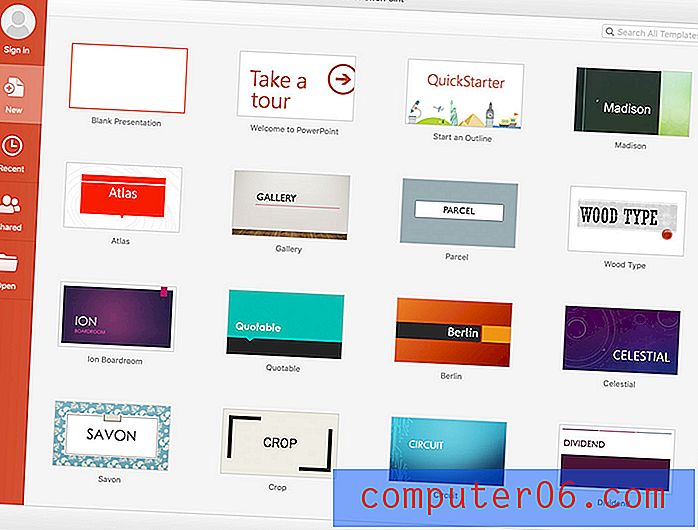
Passare a PowerPoint sul computer e aprire il software. Inizia con un modello vuoto. Non importa quale versione di PowerPoint usi per creare un poster. (Qui stiamo usando 365, ma i passaggi e le posizioni dei menu sono simili in tutte le versioni moderne del software.)
3. Impostare le dimensioni e le dimensioni del poster
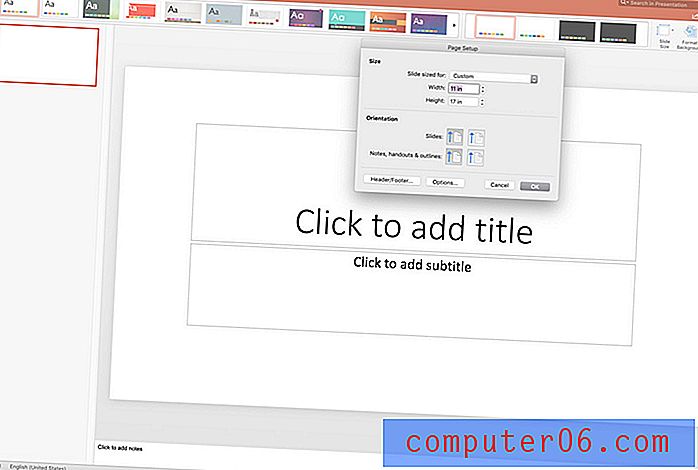
Scegli una dimensione per il tuo poster. Disegna il poster di PowerPoint alla dimensione massima che verrà stampato.
PowerPoint ha una diapositiva massima di 52 pollici di larghezza e altezza, quindi tienilo a mente quando pianifichi il tuo design. Le dimensioni comuni dei poster includono:
- Grande poster in stile film: 24 pollici per 36 pollici
- Media, per finestre e sospensione generale: 18 pollici per 24 pollici
- Piccolo, per la pubblicazione su cartelloni pubblicitari ecc .: 11 pollici per 17 pollici
- A4, per volantini poster: 8, 5 pollici per 11 pollici
Imposta le dimensioni nel menu Progettazione, quindi vai a Dimensione diapositiva. Fai clic sul menu a discesa e seleziona Imposta pagina. (Le due opzioni predefinite sono per le diapositive di presentazione sugli schermi.)
Inserisci le dimensioni della tua pagina. Nota che la maggior parte dei poster usa l'orientamento verticale (più alto che largo). Se le tue diapositive contengono già alcuni contenuti, ingrandisci quando ti viene data l'opzione. Ciò assicurerà che il testo sia abbastanza grande per le nuove dimensioni. (Nelle versioni precedenti di PowerPoint, queste opzioni si trovano nel menu File.)
4. Aggiungi testo
Dopo aver impostato il layout, aggiungi tutti gli elementi di testo al design del poster.
Ricorda di tenere presente l'obiettivo del design e di limitare il testo solo a ciò che è necessario, come il nome, l'ora, la data e il luogo dell'evento.
Non preoccuparti ancora del posizionamento. Ma puoi pensare ai caratteri che vuoi usare e a quanto grandi elementi di testo dovrebbero essere, mentre crei una gerarchia per come le persone dovrebbero seguire il testo sul poster.
Quando si tratta di digitare la dimensione, iniziare con un titolo da 75 a 100 punti e una dimensione del corpo da 24 a 48 punti; regola di conseguenza il resto della gerarchia dei tipi.
5. Aggiungi immagini
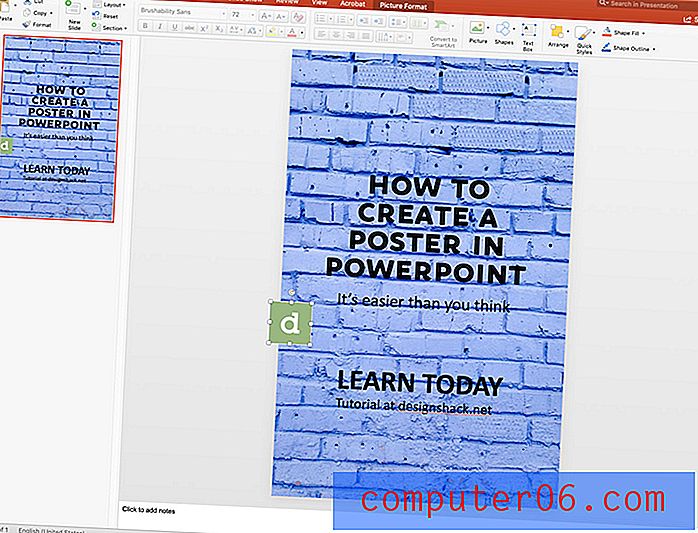 Questo è anche il momento di importare o creare grafici che potresti voler usare.
Questo è anche il momento di importare o creare grafici che potresti voler usare. Porta immagini e altri elementi di design che desideri utilizzare nel design del poster. Trascina e rilascia ogni immagine dalla tua cartella nel design del poster.
Questo è anche il momento di importare o creare grafici che potresti voler usare.
L'obiettivo è ottenere tutto ciò che potresti includere visivamente nel design del poster sullo schermo. Quando si tratta di realizzare un poster in PowerPoint, è molto più semplice mettere tutto insieme se tutti gli elementi sono sulla tela in modo da poter vedere con cosa lavorare.
Assicurati che anche tutte le tue immagini siano sufficientemente grandi per essere stampate. Come regola generale, cerca elementi di immagine con risoluzione pari o superiore a 150 dpi alle dimensioni che verranno utilizzate. Le immagini estratte dai siti Web spesso non sono abbastanza grandi da essere utilizzate per gli elementi stampati e appariranno sfocate o pixelate.
6. Regola i colori e gli elementi di design
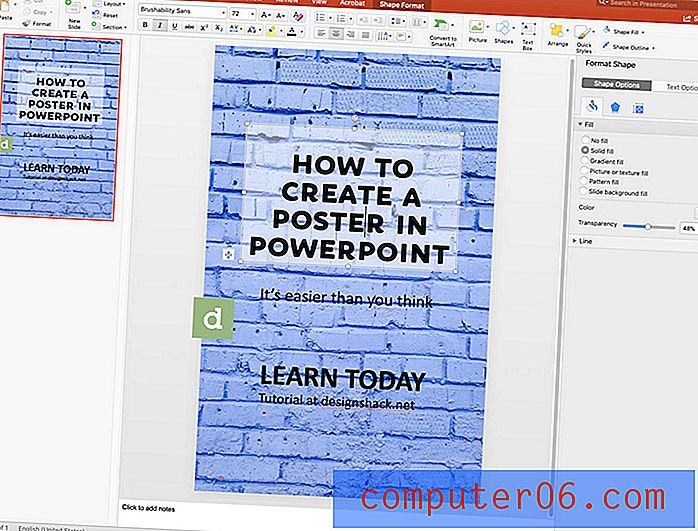 Evita testo minuscolo o elementi di design.
Evita testo minuscolo o elementi di design. Una volta che hai tutti gli elementi di progettazione disponibili con cui lavorare, esegui le regolazioni in modo che ogni elemento sia nella posizione giusta. È possibile regolare il colore e le dimensioni del carattere, il posizionamento e persino i colori nelle caselle di testo per garantire che ogni elemento sia facile da vedere e comprendere.
Ricorda che quando si tratta di progettare poster, vuoi che gli elementi siano abbastanza grandi da poter essere letti a distanza. Evita testo minuscolo o elementi di design.
7. Spostare gli elementi nell'area di disegno del poster
Gioca con dove si trovano gli elementi sulla tela del poster e spostali in modo che il design del poster sia di facile lettura e comprensione.
La maggior parte delle persone leggerà un poster dall'alto verso il basso. Impila le tue informazioni in modo tale da rendere semplice questo tipo di lettura. Comunemente il titolo o il testo più grande saranno nella parte superiore e gli elementi più piccoli saranno nella parte inferiore del disegno.
8. Usa un modello preimpostato (opzionale)
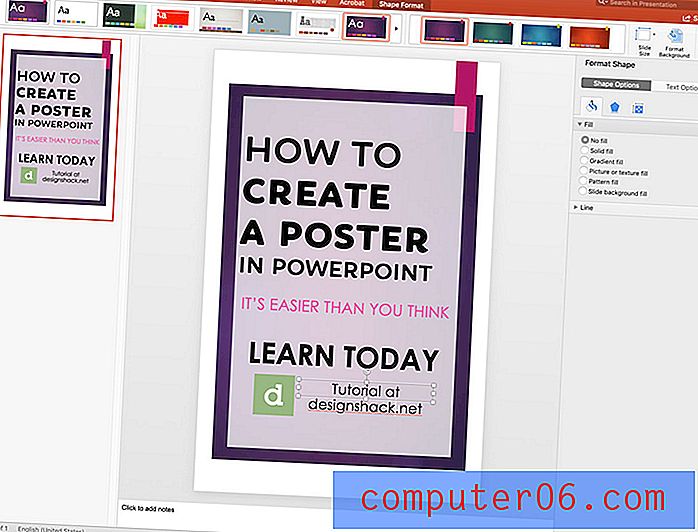
Se ti mancano elementi di design per il tuo poster, considera l'utilizzo di uno dei modelli predefiniti in PowerPoint per aggiungere un tocco visivo.
I modelli sono disponibili nel menu Design e includono opzioni di colore elevato che si adattano alla dimensione della tela selezionata.
9. Esporta per la stampa
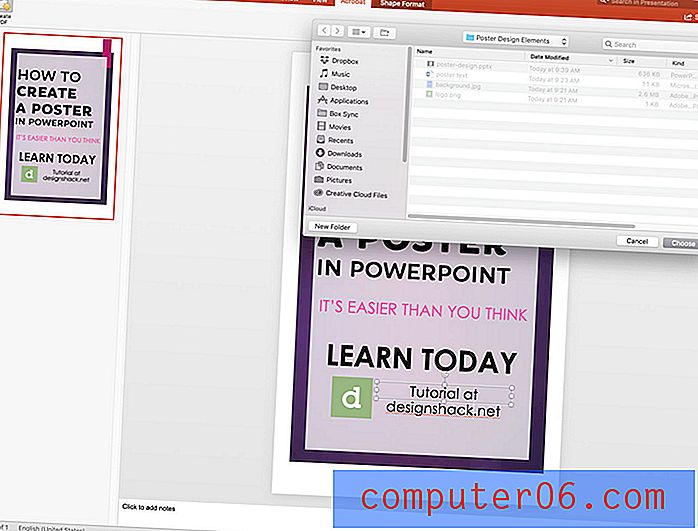
Una volta pronto il design del poster di PowerPoint, esportare il file per la stampa. Il formato più comune (e generalmente accettato) è il PDF.
Dopo aver salvato il file, vai al menu Acrobat (o menu File nelle versioni precedenti) e seleziona Crea PDF. Il software farà il resto.
10. Stampa e distribuisci
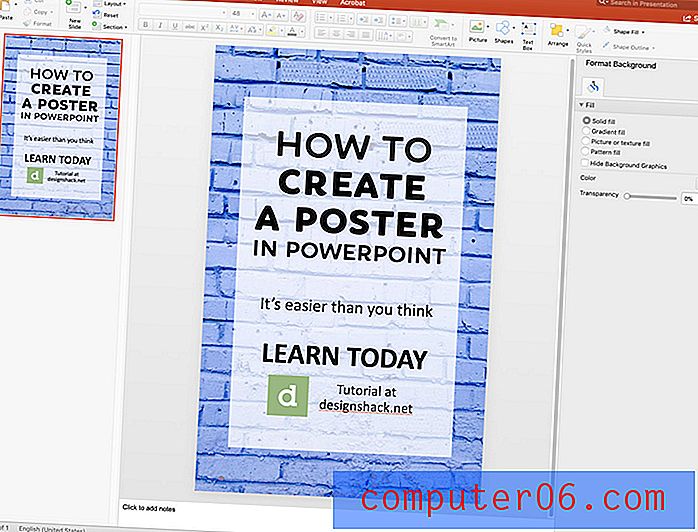
Metti il tuo PDF su un disco per portarlo alla stampante (o inviarlo via e-mail) e una volta stampato il disegno, puoi distribuire il tuo poster realizzato in PowerPoint.
Conclusione
Mentre PowerPoint potrebbe non essere la soluzione ideale per la creazione di un poster per tutti, è una soluzione praticabile se è l'unico software disponibile. Uno dei maggiori vincoli può essere che i file di PowerPoint abbiano dimensioni limitate, quindi assicurati che sia appropriato per il tuo progetto.
Uno dei vantaggi della creazione di un poster in PowerPoint è che puoi riutilizzare gli elementi di design per una presentazione in un secondo momento se stai creando elementi collegati. Puoi anche importare elementi o immagini creati in altri software, in formati come JPEG o PNG.
PowerPoint è uno strumento versatile e imparare a creare un poster è solo uno strumento in più da aggiungere al tuo kit di progettazione.



